Windows10系统WPS表格复制粘贴时跳过空单元格的方法
时间:2020-11-02 15:29:27来源:装机助理重装系统www.zhuangjizhuli.com作者:由管理员整理分享
一般在平时工作学习都会经常要使用WPS表格来进行总结,但在使用过程中难免会遇到一些问题,这不近日就有Windows系统用户来反应,在处理WPS表格时需要粘贴数据,但不能粘贴空格,如3列数据,想将后面两列分数合并到一列中,如果直接选中粘贴,那么这样数据就会出错。为了省时省力该怎么跳过空格进行整个区域粘贴呢?对于这个问题该如何操作呢?对此下面就来分享一下电脑WPS表格跳过空格进行粘贴的方法吧。
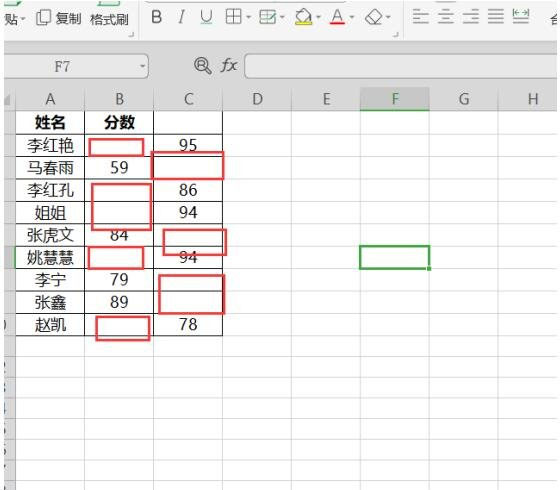
1、首先,选中第3列数据,复制;
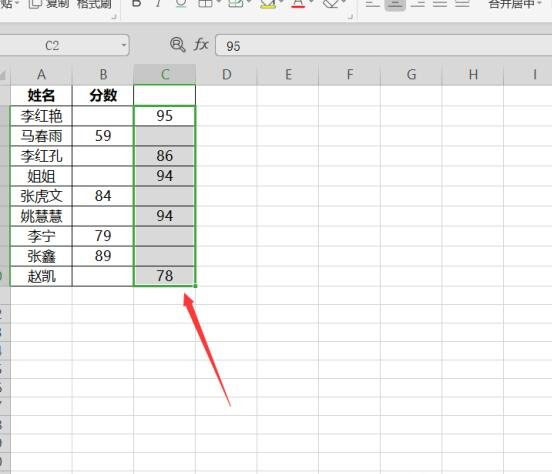
2、然后,在第2列数据第一个数据单元格右击鼠标,在点击选择选择性粘贴;
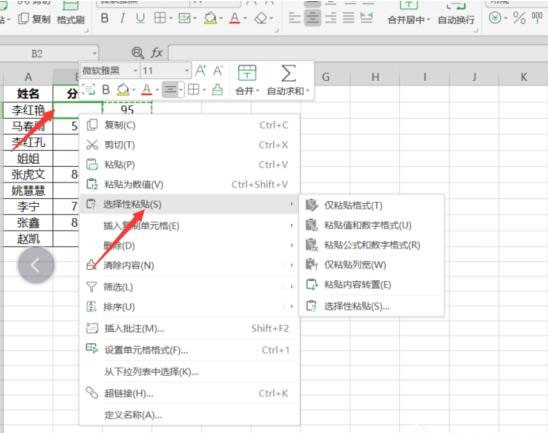
3、这时就会出现选择性粘贴工具框,再将跳过空单元勾选,并点击确定;
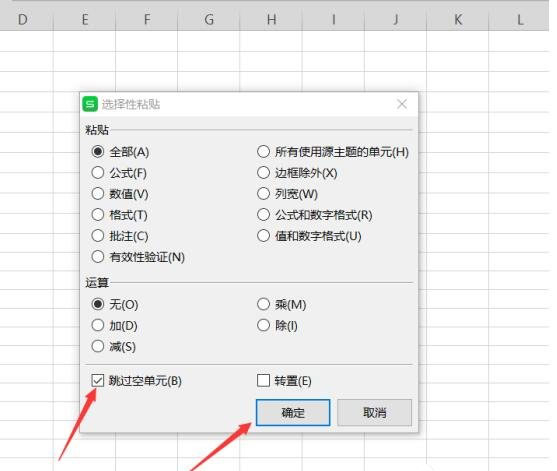
4、最后再表格内数据就自动跳过空格进行粘贴即可,变成一列完整的数据了。
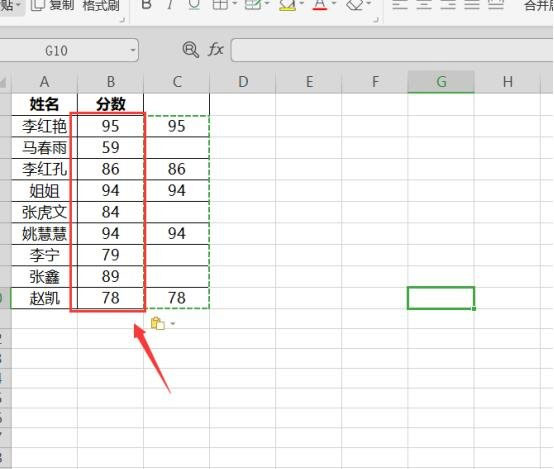
通过以上的设置即可将选择想要进行粘贴数据的区域,在右键点击选择性粘贴,勾选跳过单元格,感兴趣的用户也可以试试哟,希望这个教程对大家有所帮助。
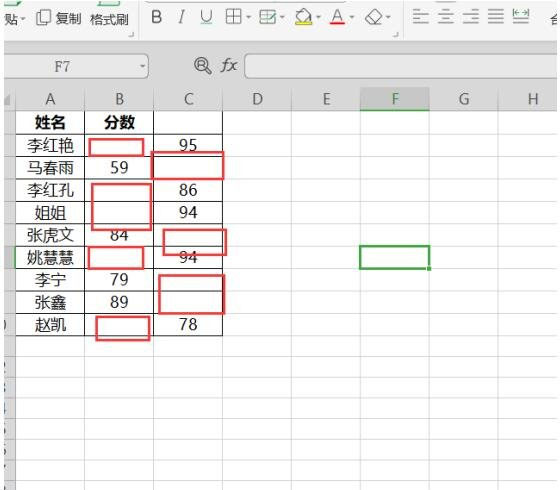
1、首先,选中第3列数据,复制;
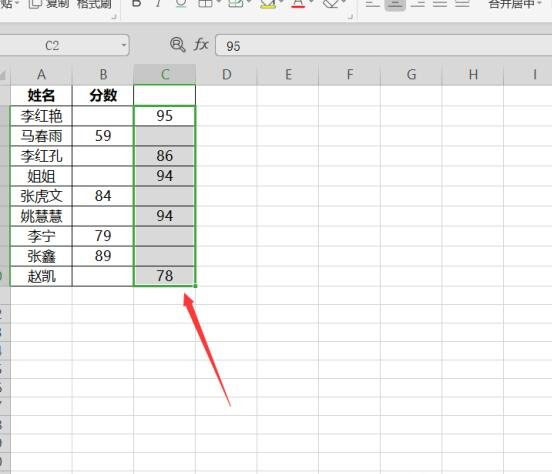
2、然后,在第2列数据第一个数据单元格右击鼠标,在点击选择选择性粘贴;
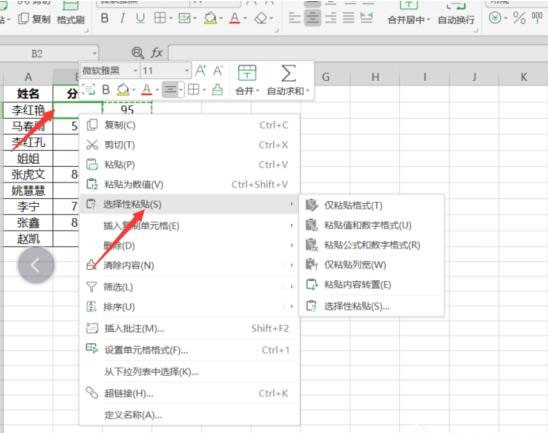
3、这时就会出现选择性粘贴工具框,再将跳过空单元勾选,并点击确定;
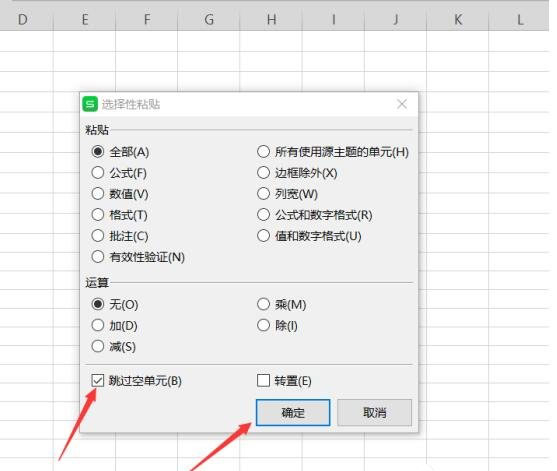
4、最后再表格内数据就自动跳过空格进行粘贴即可,变成一列完整的数据了。
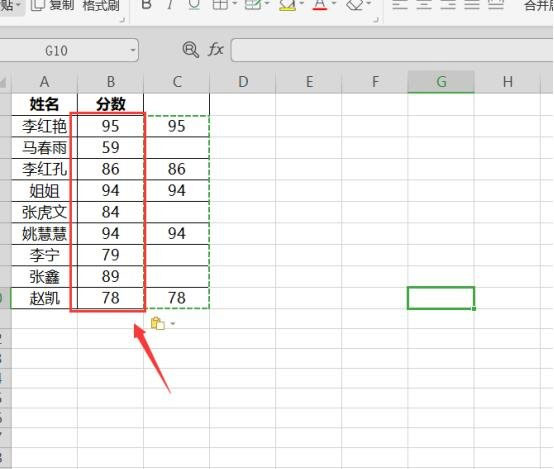
通过以上的设置即可将选择想要进行粘贴数据的区域,在右键点击选择性粘贴,勾选跳过单元格,感兴趣的用户也可以试试哟,希望这个教程对大家有所帮助。
分享到:
